Mi a teendő, ha a WhatsApp Web nem működik

A WhatsApp web nem működik? Ne aggódj. Íme néhány hasznos tipp, amivel újra működésbe hozhatod a WhatsApp-ot.
A Slackben két felhasználónevet adhatnak meg a felhasználók: egy teljes nevet és egy megjelenített nevet. Bár a teljes név kötelező, a megjelenített név teljesen opcionális. A teljes név nyilvánvalóan az Ön teljes neve, míg a megjelenített név inkább becenév, bár a felhasználók is inkább a keresztnevüket szeretnék használni.
Alapértelmezés szerint a Slack az Ön teljes nevét és megjelenített nevét is használja, hogy Önre hivatkozzon az alkalmazás különböző helyein. Például a teljes név a felhasználók említésekor, a megjelenített név pedig az üzenet közzétételekor. A felhasználók dönthetnek úgy, hogy csak a teljes neveket jelenítsék meg a felhasználói beállításokon keresztül, de ezt a munkaterület-adminisztrátorok is módosíthatják az alapértelmezett beállításra.
Üzleti környezetben a vállalat előnyben részesítheti, hogy a felhasználók mindig a teljes nevüket használják a kevésbé formális megjelenített név helyett. Ennek oka lehet a megjelenített nevek „professzionális megjelenésével” kapcsolatos aggályok, annak ellenére, hogy a vállalatnak lehetősége van meghatározni a megjelenített nevekre vonatkozó irányelveket. Ha a vállalat alapértelmezés szerint csak a teljes neveket szeretné használni a munkaterületen, a rendszergazdák módosíthatják ezt a beállítást a munkaterület beállításaiban.
Ahhoz, hogy elérje a munkaterület beállítását, hogy a munkaterületet alapértelmezettre állítsa a teljes nevek használatára a megjelenített nevek helyett, először kattintson a munkaterület nevére a jobb felső sarokban. Ezután a legördülő menüben válassza a „Beállítások és adminisztráció”, majd a „Munkaterület beállításai” lehetőséget a munkaterület-beállítások új lapon való megnyitásához.
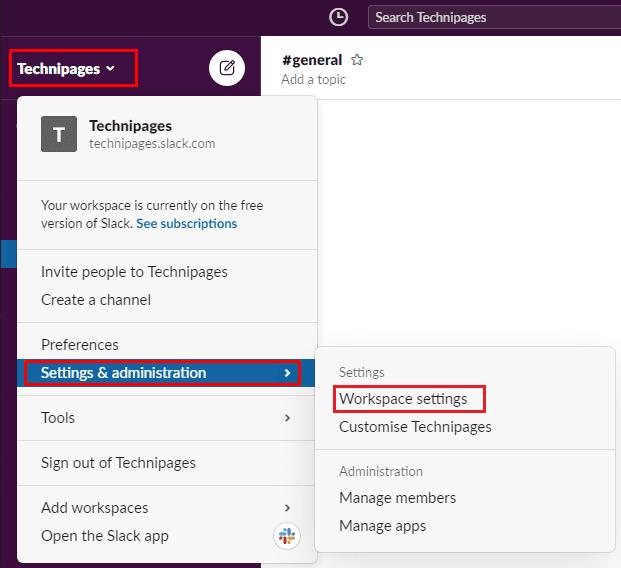
A munkaterület testreszabási beállításainak eléréséhez kattintson a munkaterület nevére az oldalsávban, majd válassza a „Beállítások és adminisztráció” és a „Munkaterület beállításai” lehetőséget.
Az alapértelmezett „Beállítások” lapon kattintson a „Bővítés” gombra a „Név megjelenítése” beállításokhoz.
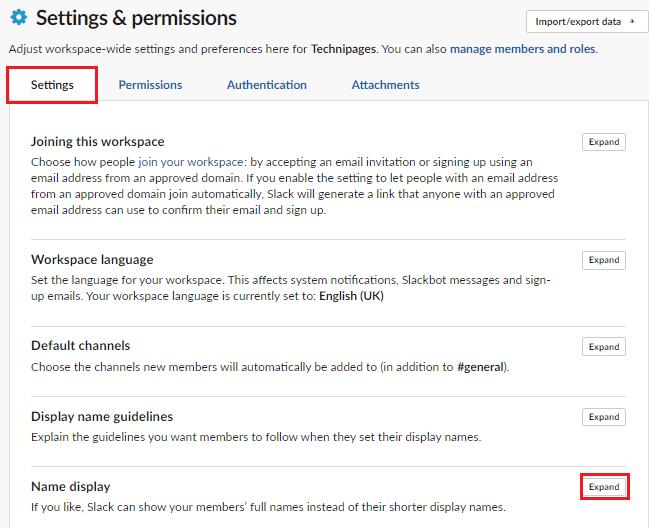
Kattintson a „Kibontás” elemre a „Név megjelenítése” mellett az alapértelmezett „Beállítások” lapon.
A névmegjelenítési beállításoknál jelölje be a „Teljes nevek megjelenítése a megjelenített nevek helyett” jelölőnégyzetet, majd kattintson a „Mentés” gombra a módosítás mentéséhez.
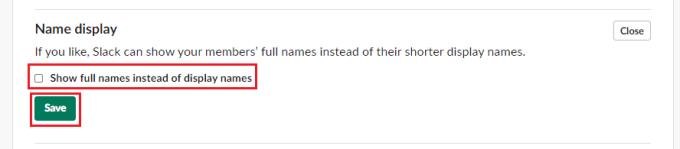
Jelölje be a „Teljes nevek megjelenítése a megjelenített nevek helyett” jelölőnégyzetet, majd kattintson a „Mentés” gombra.
Egyes munkaterületeken, különösen a vállalati munkaterületeken, a megjelenített nevek túlságosan informálisnak tűnhetnek. Az útmutató lépéseit követve módosíthatja a munkaterület beállításait, így alapértelmezés szerint mindenki csak a felhasználók teljes nevét láthatja.
A WhatsApp web nem működik? Ne aggódj. Íme néhány hasznos tipp, amivel újra működésbe hozhatod a WhatsApp-ot.
A Google Meet kiváló alternatíva más videokonferencia alkalmazásokhoz, mint például a Zoom. Bár nem rendelkezik ugyanazokkal a funkciókkal, mégis használhat más nagyszerű lehetőségeket, például korlátlan értekezleteket és videó- és audio-előnézeti képernyőt. Tanulja meg, hogyan indíthat Google Meet ülést közvetlenül a Gmail oldaláról, a következő lépésekkel.
Ez a gyakorlati útmutató megmutatja, hogyan találhatja meg a DirectX verzióját, amely a Microsoft Windows 11 számítógépén fut.
A Spotify különféle gyakori hibákra utal, például zene vagy podcast lejátszásának hiányára. Ez az útmutató megmutatja, hogyan lehet ezeket orvosolni.
Ha a sötét módot konfigurálod Androidon, egy olyan téma jön létre, amely kíméli a szemed. Ha sötét környezetben kell nézned a telefonodat, valószínűleg el kell fordítanod a szemedet, mert a világos mód bántja a szemedet. Használj sötét módot az Opera böngészőben Androidra, és nézd meg, hogyan tudod konfigurálni a sötét módot.
Rendelkezik internetkapcsolattal a telefonján, de a Google alkalmazás offline problémával küzd? Olvassa el ezt az útmutatót, hogy megtalálja a bevált javításokat!
Az Edge megkönnyíti a biztonságos böngészést. Íme, hogyan változtathatja meg a biztonsági beállításokat a Microsoft Edge-ben.
Számos nagyszerű alkalmazás található a Google Playen, amelyekért érdemes lehet előfizetni. Idővel azonban a lista bővül, így kezelni kell a Google Play előfizetéseinket.
A videofolytonossági problémák megoldásához a Windows 11-en frissítse a grafikus illesztőprogramot a legújabb verzióra, és tiltsa le a hardveres gyorsítást.
Ha meg szeretné állítani a csoportbejegyzések megjelenését a Facebookon, menjen a csoport oldalára, és kattintson a További opciók-ra. Ezután válassza az Csoport leiratkozása lehetőséget.








